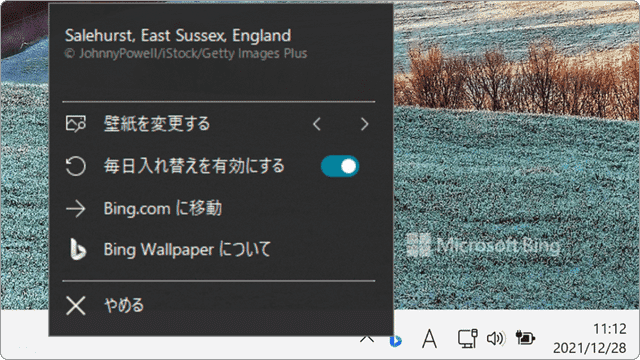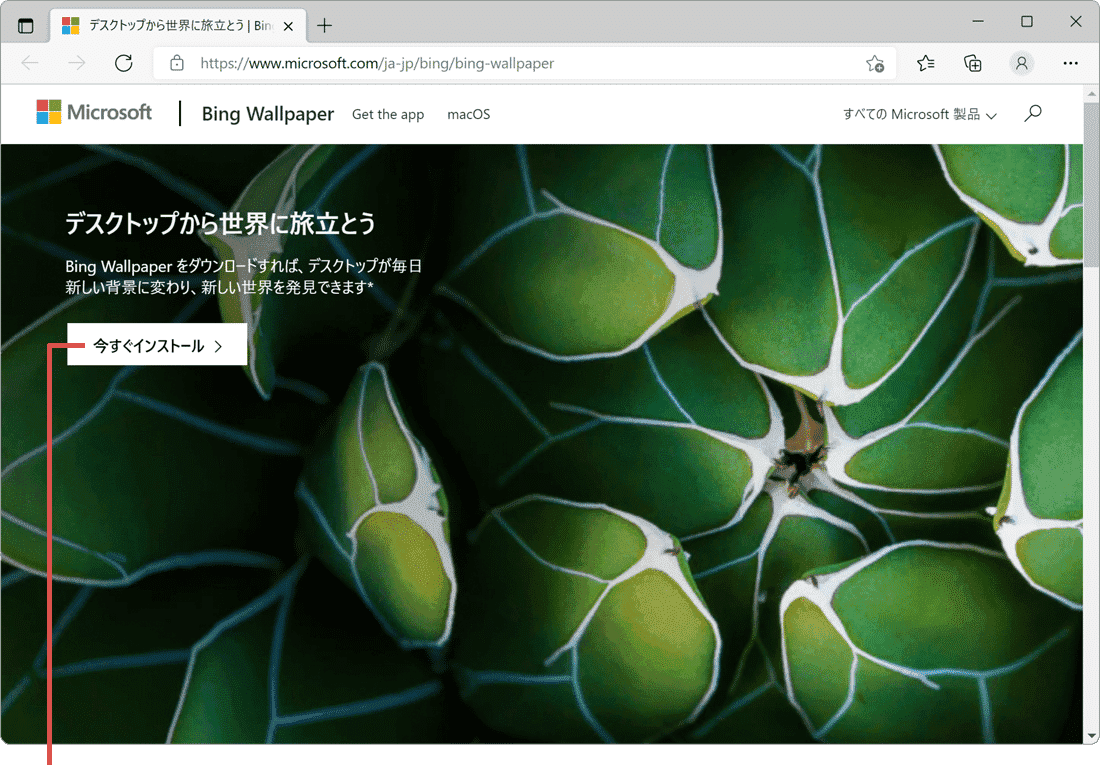Bing 壁紙(Bing Wallpaper)の設定と保存場所の開き方はこちら
ワンポイント
Bing壁紙の画像は、デスクトップの壁紙として利用することのみ許可されています。
![]() 公開日:
2021/09/20 /
公開日:
2021/09/20 /
![]() 最終更新日:
2021/09/20 /
最終更新日:
2021/09/20 /
![]() 著者:まきばひつじ /
著者:まきばひつじ /
![]() この記事をシェアする
この記事をシェアする
STEP1 Bing壁紙(Bing Wallpaper)のインストールと設定(Windows10・11共通)
Bing壁紙(Bing Wallpaper)は、Windows7以降に対応した 壁紙アプリです。Bing壁紙は、Microsoftのホームページから無料でダウンロードすることができます。
(A)Bing壁紙をインストールする
Microsoftの Bing壁紙  のページから、アプリをダウンロード・インストールします。
のページから、アプリをダウンロード・インストールします。
2 ダウンロードの通知が表示されたら、[開く]ボタンをクリックします。
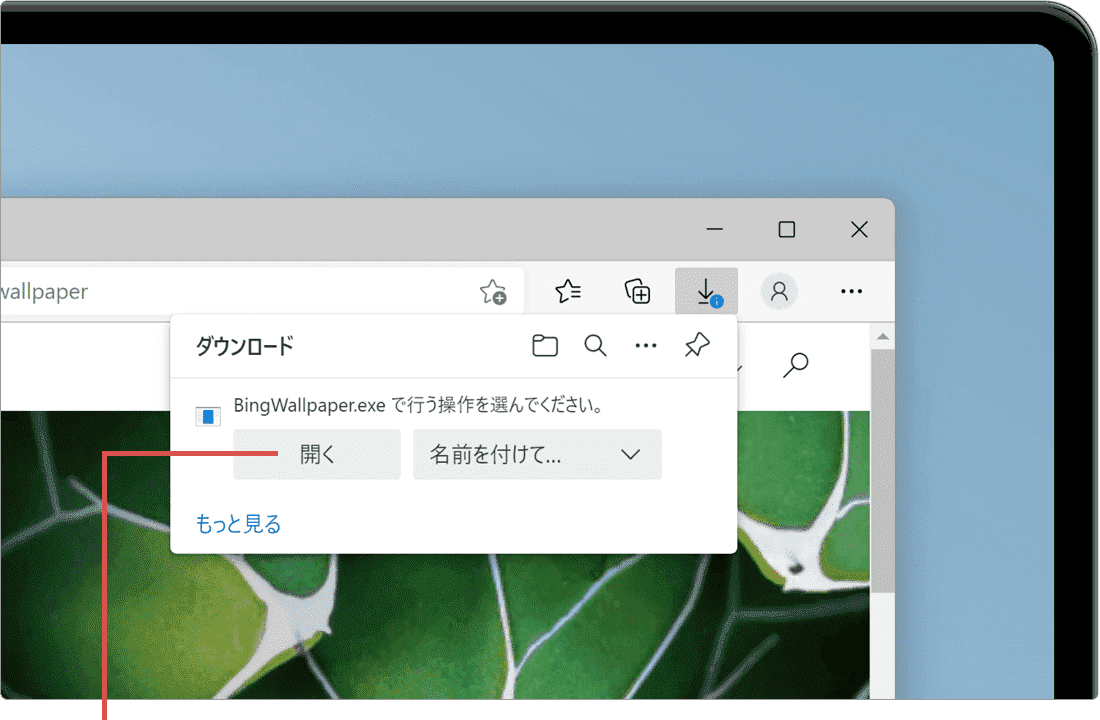
[開く]ボタンをクリックします。
3[今すぐインストール]ボタンをクリックします。
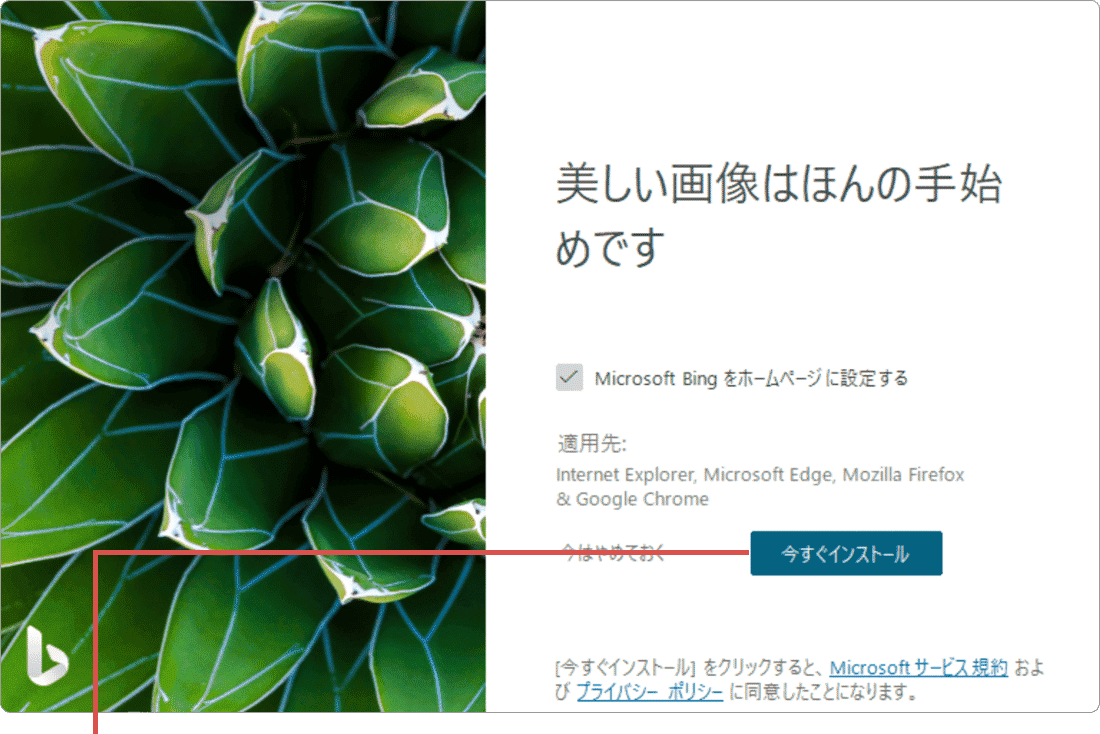
[今すぐインストール]ボタンをクリックします。
4[完了]ボタンをクリックします。
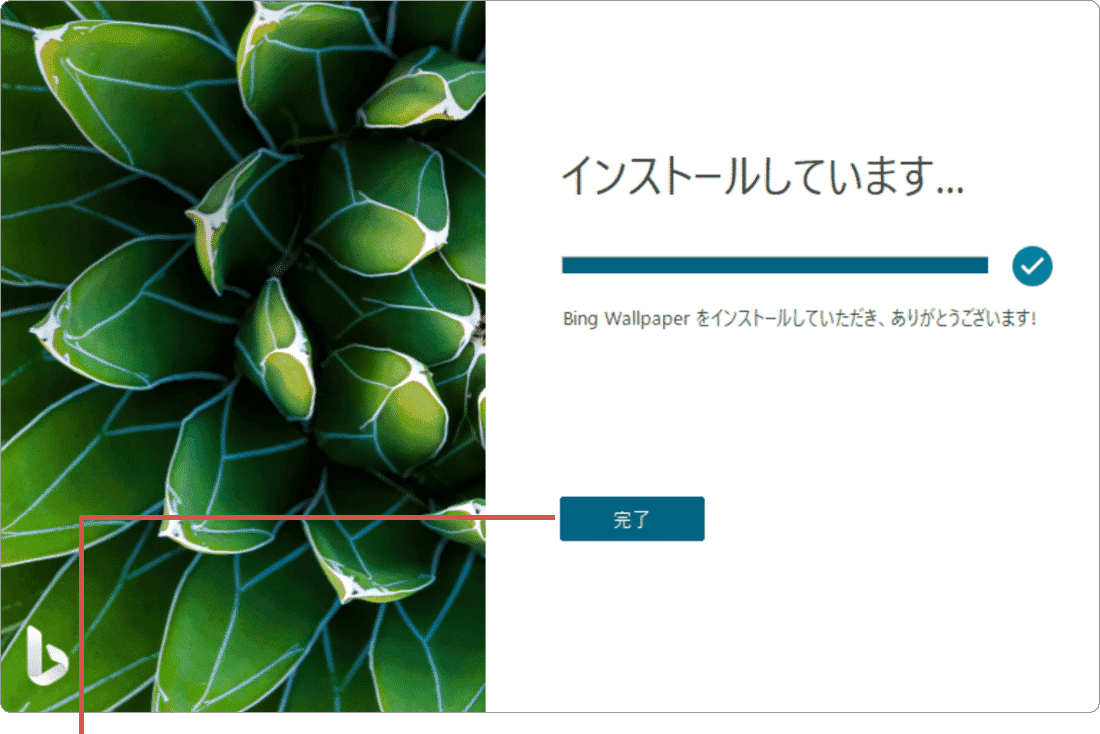
[完了]ボタンをクリックします。
(B)Bing壁紙を日替わりに設定する
Bing壁紙の 毎日入れ替え を有効にすると、Bingから取得した壁紙が、毎日自動で変更されるようになります。
1 タスクトレイにある[Bing壁紙]のアイコンをクリックします。
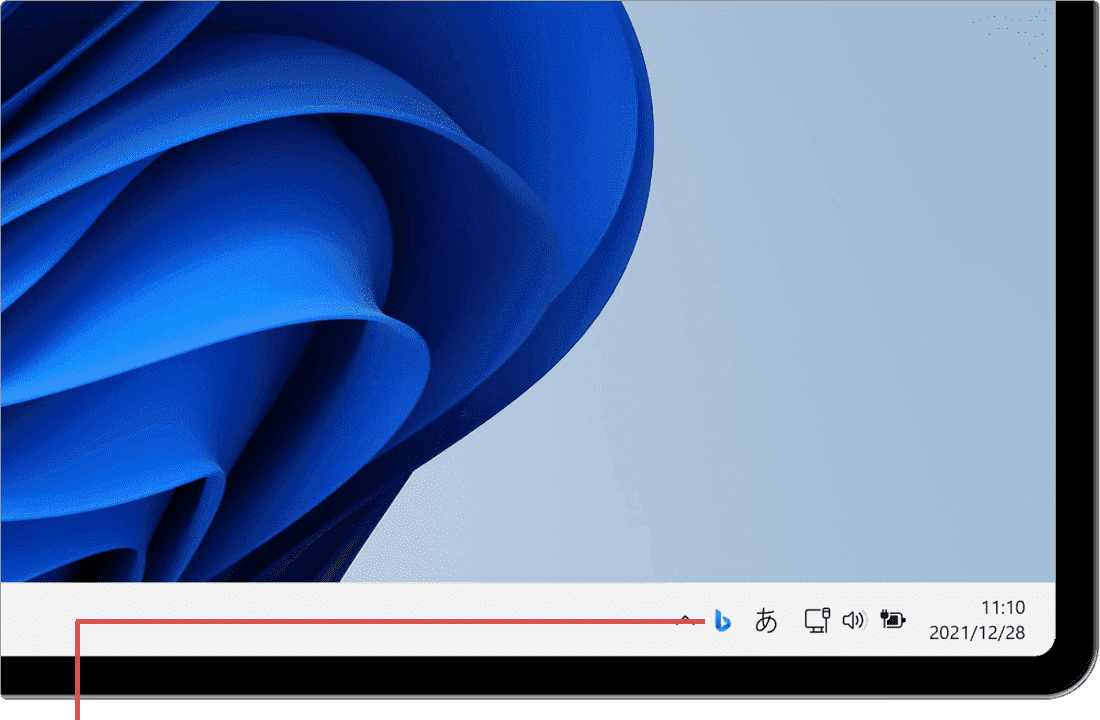
[Bing壁紙]のアイコンをクリックします。
2 表示されたメニューの中から、[毎日入れ替えを有効にする]のトグルスイッチを オン にします。
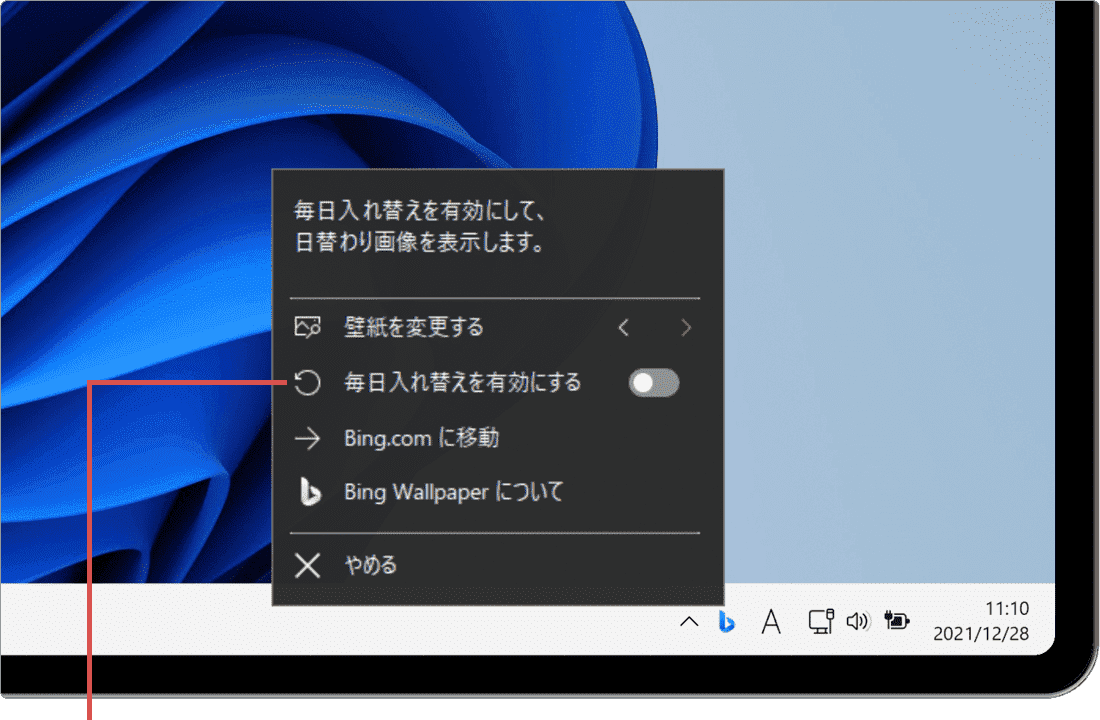
スイッチをオンにします。
(C)Bing壁紙を手動で切り替える
表示された壁紙が好みではない場合は、ダウンロードされた壁紙の中から手動で切り替えることができます。
1 タスクトレイにある[Bing壁紙]のアイコンをクリックします。
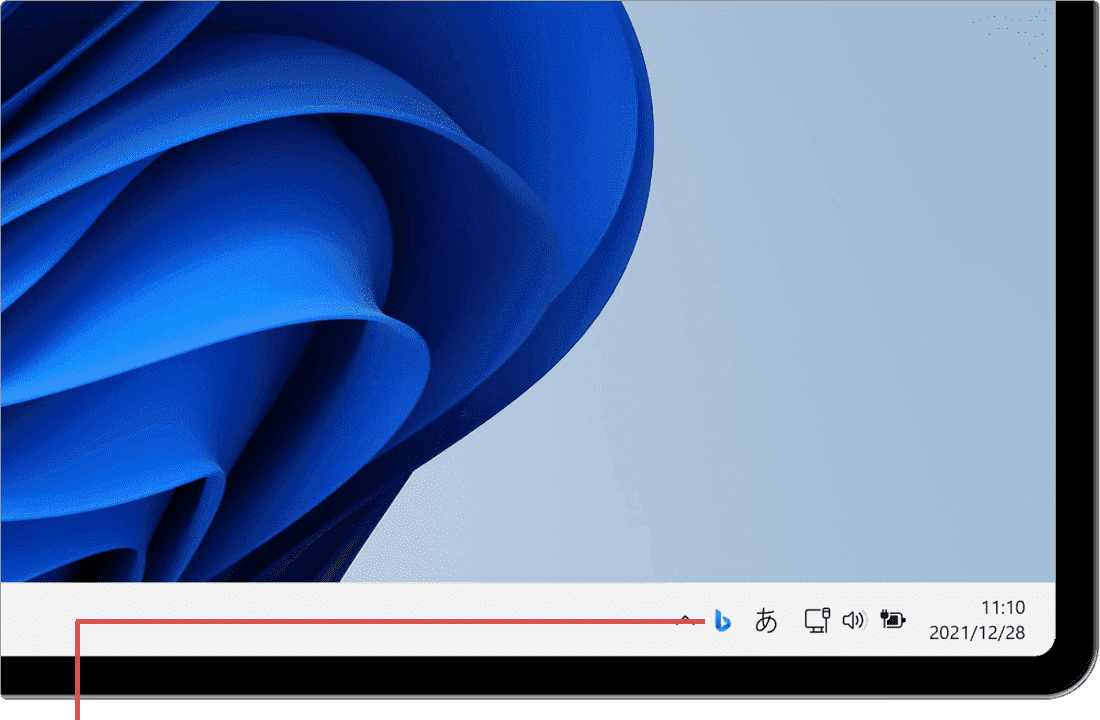
[Bing壁紙]のアイコンをクリックします。
2 表示されたメニューの中から、[壁紙を変更する]の 矢印ボタン をクリックします。
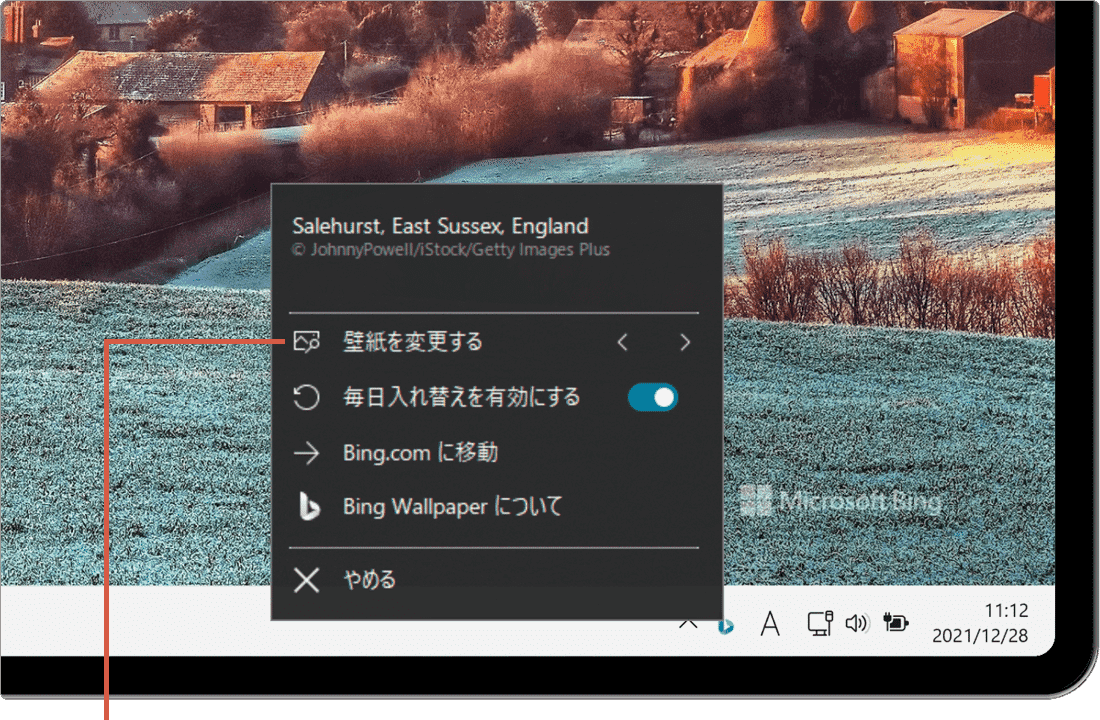
[壁紙を変更する]の矢印をクリックします。
STEP2 Bing壁紙の保存場所(Windows10・11共通)
Bing壁紙は、壁紙データをダウンロードしてPC内に保存しています。保存された壁紙は、エクスプローラーで参照することができます。
(A)エクスプローラーで Bing壁紙の保存場所を開く
Bing壁紙の保存場所を直接指定して、エクスプローラーで開きます。(画面はWindows10ですが、Windows11でも操作方法は同じです)
1 [スタート![]() ]ボタンを右クリックします。
]ボタンを右クリックします。
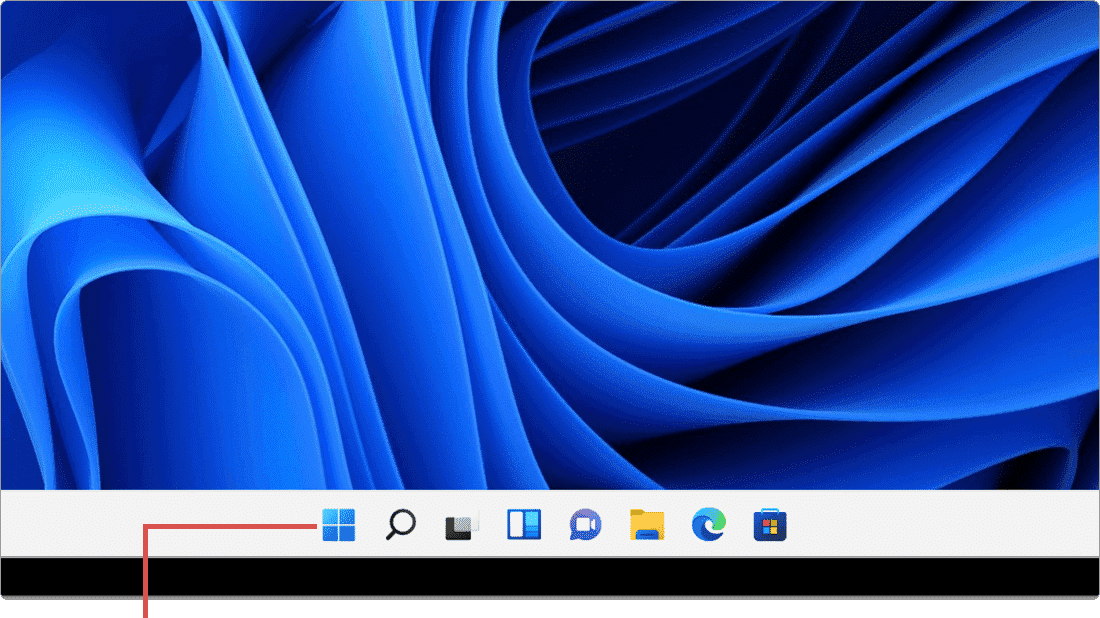
[スタート]ボタンを右クリックします。
2[ファイル名を指定して実行]を選択します。
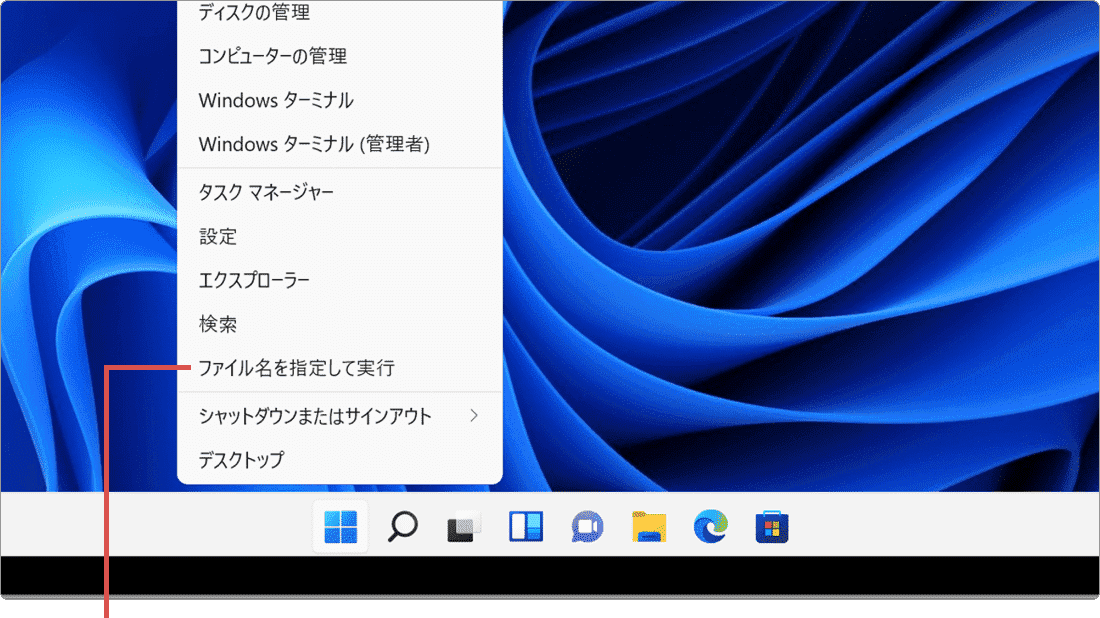
[ファイル名を指定して実行]をクリックします。
3 名前欄に下記のコマンド(パス)を入力します。
%userprofile%\AppData\Local\Microsoft\BingWallpaperApp\WPImages
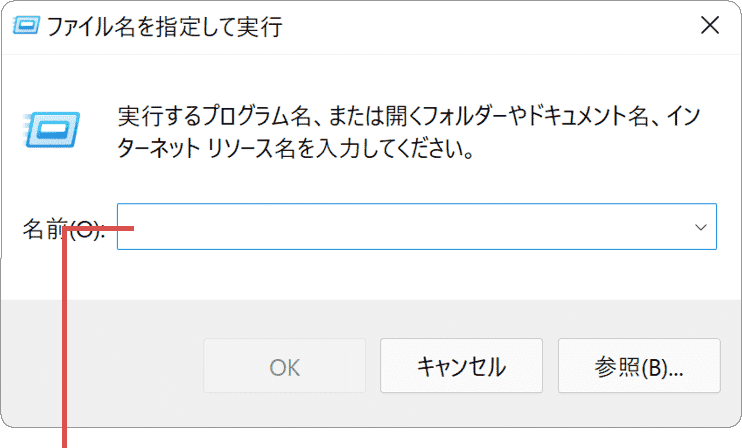
コマンドを入力します。
4 コマンドを入力したら[OK]ボタンをクリックします。
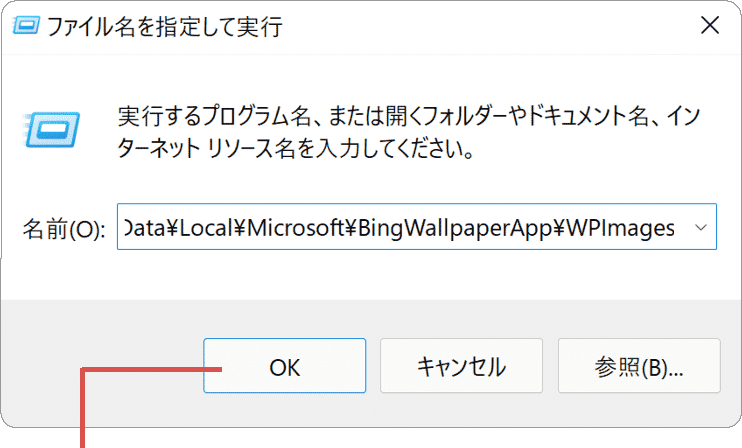
[OK]ボタンをクリックします。
5 Bing壁紙の保存場所が開きました。
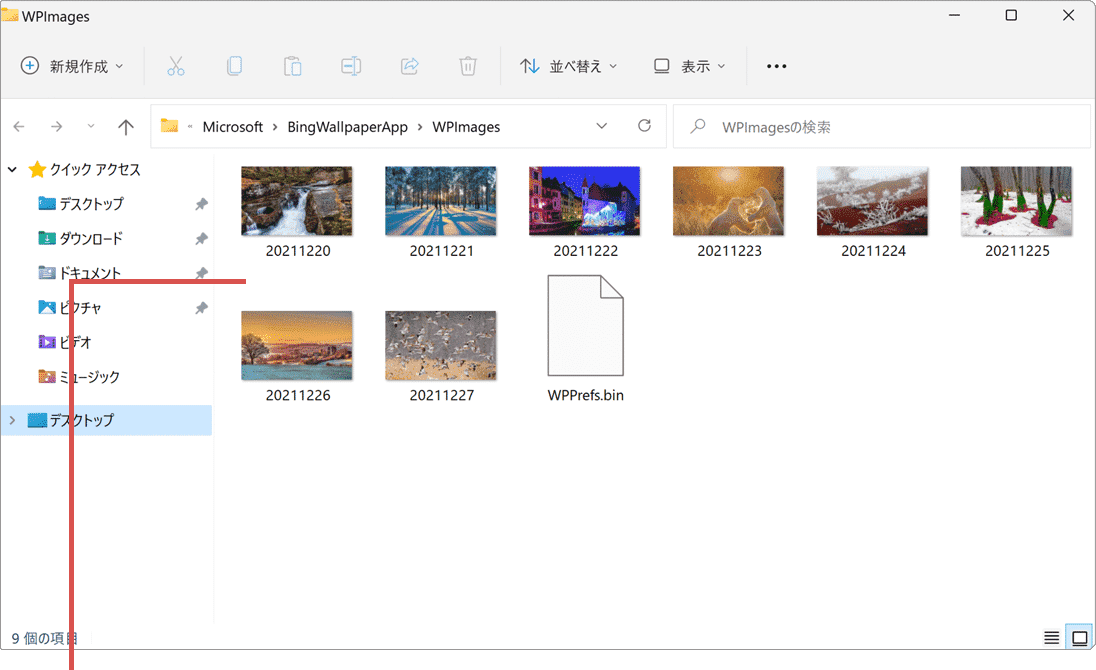
保存場所が開きました。